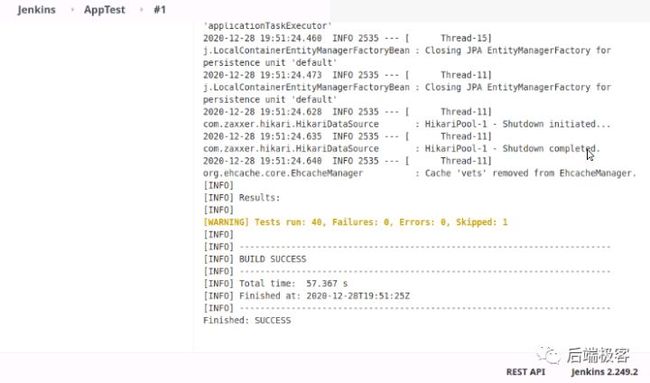太简单了,一文彻底搞懂Jenkins的用法
程序员宝藏库:https://gitee.com/sharetech_lee/CS-Books-Store
你想要的,这里都有!
我在前公司的某个部门做过一年CV算法工程师,部门推崇全栈式开发。换句话说,做算法,不能只聚焦于算法,要全流程都要会。
因此,从数据采集、数据预处理、算法设计、编码、Docker构建、alpha测试、beta测试,甚至还到G端客户做过私有化部署。
所以,在这一年多的工作里,我就经常就会用到Jenkins。
今天就把自己之前积累下来的一些经验分享给大家。
Jenkins是什么?
Jenkins是一款由Java编写的开源的持续集成工具,能够在软件开发过程中提供持续集成服务。
它支持SVM、CVS、Git等软件配置管理工具,也可以执行基于Ant、Moven的项目、Shell脚本、Windows批处理命令。
因此,它经常被用于项目的持续集成与测试中。
在本文中,将介绍如何使用Jenkins构建基于Maven、Git的Java Spring项目。
1. 访问Jenkins控制面板并在Jenkins中配置Maven
单击“Manage Jenkins”,然后进入“Global Tool Configuration”。
添加一个Maven配置并输入名称。点击保存。
2. 在Jenkins中为Spring应用程序创建我们的第一个构建任务
点击“New Item”:
提供项目名称,并且选择“Freestyle Project”:
转到“Source Code Management”,选择“ Git”,然后提供存储库URL和分支。
转到“Build”选项卡,然后选择“Invoke top-level Maven targets”
选择Maven版本,在目标中进行编译,然后单击“Save”:
点击“Build Now” :
在构建历史记录部分的第一个构建中单击“Console Output”
确认完成后会显示“ SUCCESS”消息。
3. 在Jenkins中通过两个阶段的构建和测试来开发和查看Spring应用程序
让我们创建一个新项目:
输入项目名称,选择“Freestyle project”,然后单击“OK”。
转到“Source Code Management”,选择“ Git”,然后提供存储库URL和分支。
转到“Build”选项卡,然后选择“Invoke top-level Maven targets”
选择Maven版本,在目标中进行编译,然后单击“save”:
点击“Build Now” :
在构建历史记录部分的第一个构建中单击“Console Output”
确认完成后会显示“ SUCCESS”消息。
在编译作业完成后,请转到该项目的“Configure”选项:
转到“Build Triggers”部分,然后选择“Build after other projects are built”选项。然后,输入其他项目名称,然后单击“Save”。
转到主菜单中的“Manage Jenkins”选项,然后选择“Manage Plugins”
转到“Available”标签,然后查找“Build pipeline”。选择它,然后单击“Install without Restart”
[外链图片转存失败,源站可能有防盗链机制,建议将图片保存下来直接上传(img-viYlpcZS-1669990180463)(https://pica.zhimg.com/80/v2-a8f91d535d65fb66c385eb0d78465d9c_720w.jpg?source=d16d100b)]
在主页中点击加号
选择“Build Pipeline View”选项,提供视图名称,然后单击“OK”
选择初始作业,然后单击确定。
点击“Run”
添加图片注释,不超过 140 字(可选)
4. 以脚本/声明性形式转换工作流程
首先,安装“Pipeline Maven Integration Plugin”:
接下来,创建一个项目:
然后,转到“Pipeline”选项卡,然后选择“Scripted Pipeline”或“ GitHub + Maven”作为声明Pipeline。
最后,根据需要修改代码,然后单击“Save”
如果单击“Build Now”,则可以看到结果:
5. 为我们的应用程序开发一个Jenkinsfile
如果为声明性Pipeline选择了“GitHub + Maven”,则可以将该代码复制到项目根目录中的Jenkinsfile中。
现在,编辑Pipeline并选择“Pipeline script from SCM”。
然后,选择Git作为你的软件配置管理工具,并提供存储库URL和分支。
最后,单击“Save”和“Build now”以测试你的任务。